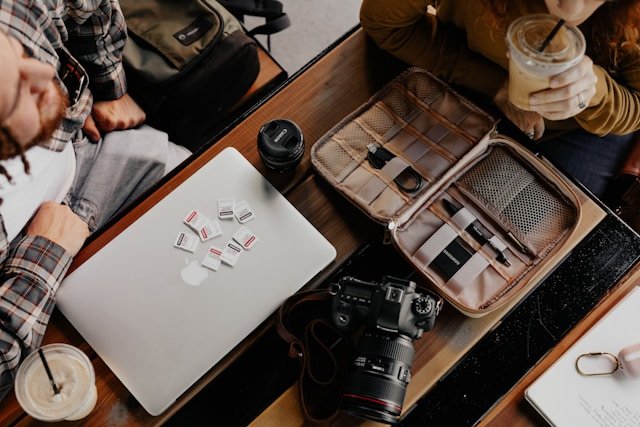Nezapomeňte také na to, že výkon hardware by měl mít nad systémovými požadavky aplikace také určitou rezervu. Software na úpravu fotografií se neustále vyvíjí a na notebook bude do budoucna klást stále vyšší nároky. Navíc je tu také možnost, že časem budete chtít při práci používat náročnější editace, než je tomu teď. Jen s dostatečnou výkonnostní rezervou si budete jistí, že vám notebook pro úpravu fotografií vydrží sloužit několik let.
Pro představu - níže najdete doporučené systémové požadavky 5 nejoblíbenějších programů.
Adobe Photoshop
Adobe Lightroom
Zoner Photo Studio
Affinity Photo 2
Polarr Pro Photo Editor
parametry notebooku na úpravu fotografií
Při výběru notebooku na úpravu fotek je třeba si pohlídat výkon zejména těchto komponent - procesor, displej, grafická karta, disk a operační paměť RAM. Pokud s notebookem budete cestovat a fotografie na cestách rovnou upravovat, pak je pro vás stejně důležitým parametrem také výdrž baterie. Na závěr se při výběru vyplatí zkontrolovat také možnosti připojení, tedy porty a konektivitu notebooku. Na všechny jednotlivé parametry se teď podíváme detailněji.
Procesor
Software pro úpravu fotografií vyžaduje vysoký výpočetní výkon, z procesoru byste se proto měli snažit dostat co možná nejvyšší výkon. Ten určuje hlavně počet jader procesoru a jeho taktovací frekvence, která se udává v GHz.
Na základní úpravu fotografií je naprostým minimem dvoujádrový procesor s frekvencí alespoň 2 GHz. Více jader ale znamená vyšší výkon, ideální proto bude pořídit si notebook s procesorem o alespoň 4 nebo 6 jádrech. Více než 8 jader už ani aplikace Lightroom či Photoshop nedokážou optimálně využít. Co se týče taktovací frekvence, ideálem na plynulou úpravu fotek je rozmezí 2,5-3,5 GHz.
Čím silnější však bude váš procesor, tím více energie ke své práci spotřebuje. To se projeví hlavně na výdrži baterie. Pokud budete na notebooku pracovat na cestách, k silnému procesoru byste v notebooku vždy měli mít také baterii o dostatečné kapacitě.